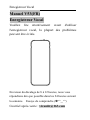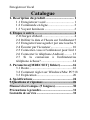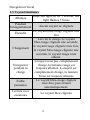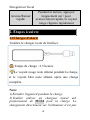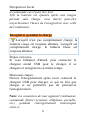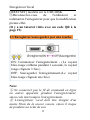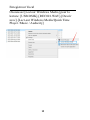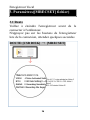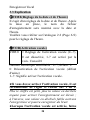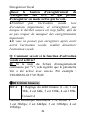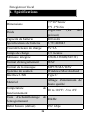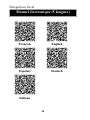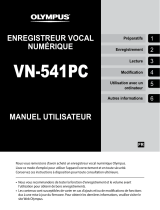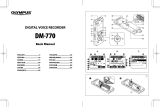Vivaniir 60Heures Dictaphone Manuel utilisateur
- Taper
- Manuel utilisateur

Enregistreur Vocal
Manuel V53(FR)
Enregistreur Vocal
Veuillez lire attentivement avant d'utiliser
l'enregistreur vocal, la plupart des problèmes
peuvent être évités.
En raison du décalage de 8 à 12 heures, nous vous
répondrons dès que possible dans les 24 heures suivant
la semaine. Essaye de comprendre.(✿◠‿◠)
Courriel après-vente : vivaniir@163.com

Enregistreur Vocal
Attention
Ne formatez pas cet appareil sur votre ordinateur :
Le format de sa mémoire ne prend en charge que
le format FAT32. Une fois formaté en
exFAT/NTFS/APFS sur votre ordinateur, le
système ne sera pas compatible et causera des
problèmes tels que le non fonctionnement, le non
chargement, la non reconnaissance par votre
ordinateur, etc.
Si vous avez modifié accidentellement le format
de la mémoire, contactez-nous ou Google :
Comment convertir la mémoire en FAT32

Enregistreur Vocal
Cher ami,
Merci d'avoir acheté ce produit !
Contrairement aux produits en plastique,
l'enregistreur V53 est fabriqué en alliage
d'aluminium et convient aux réunions,
conférences, cours, etc.
Une fois que vous l'avez reçu, veuillez le charger
complètement, puis réglez l'heure correcte sur
votre ordinateur.
Aussi, veuillez essayer d'enregistrer afin
d'enregistrer sans faute. Après l'enregistrement/la
sauvegarde, connectez vos écouteurs pour écouter
les fichiers enregistrés. Sinon, il est bien sûr
possible de connecter votre ordinateur pour les
lire.
Ce produit est expédié après un contrôle de
qualité strict et une inspection du produit. En cas
d'échec ou si vous rencontrez un problème,
veuillez nous contacter à l'adresse suivante :
vivaniir@163.com
Merci beaucoup ! Passez une excellente journée :)
Je vous prie d'agréer, l'expression de mes
sentiments distingués.
V53 Département du service clientèle

Enregistreur Vocal
Catalogue
1. Description du produit.................................. 1
1.1 Enregistreur vocal..................................1
1.2 Commande en ligne............................... 2
1.3 Voyant lumineux....................................3
2. Étapes à suivre............................................... 4
2.1Chargez d'abord...................................... 4
2.2 Définir la date et l'heure sur l'ordinateur 5
2.3 Enregistrer/sauvegarder par une touche.9
2.4 Écouter par l'écouteur.......................... 10
2.5 Connectez-vous à l'ordinateur pour lire11
2.6 Connecter le téléphone Android.......... 13
2.7 Si la connexion à l'ordinateur/au
téléphone échoue?......................................14
3. Paramètres([MRECSET] fichier)...............16
3.1 Route....................................................16
3.2 Comment régler sur Windows/Mac PC?18
3.3 Explication ...........................................20
4. Spécifications................................................24
5.Questions et réponses....................................26
Manuel électronique (5 langues).....................30
Précautions à prendre......................................31
Garantie & service ...........................................32

Enregistreur Vocal
1
1. Description du produit
1.1 Enregistreur vocal
1. Trou pour lanière
2. Bouton d'alimentation/ d'enregistrement :
(ON) mise en marche / enregistrer
(OFF) mise hors tension / sauvegarder
3. Trou pour le voyant lumineux
4. Port Type-C/prise casque
5. Réinitialisation : si la machine tombe en panne,
réinitialisez-la à l'aide de ce bouton.

Enregistreur Vocal
2
1.2 Commande en ligne
①Volume +
②Volume -
③Lecture/Pause
④Prise casque
⑤Chanson précédente ( appui court)/Retour
rapide (appui long)
⑥Chanson suivante ( appui court ) / avance
rapide ( appui long )
⑦Bouton de commutation (appuyez pour
basculer entre les fichiers MP3 /
d'enregistrement)
Note:
Avance/retour rapide uniquement en cours de
lecture
Il s'agit d'un commande en ligne, pas de la machine
elle-même, veuillez le chercher dans le paquet. En
cas de perte, veuillez contacter le service clientèle

Enregistreur Vocal
3
1.3 Voyant lumineux
Allumez
Blue-red light on for 1 second, red
light flashes 3 times
Pendant
l'enregistrement
Aucun voyant ne clignote
Éteindre
Le voyant bleu-rouge clignote une
fois
Chargement
Lors de la charge, le voyant
bleu-rouge clignote une seconde,
le voyant rouge clignote trois fois,
le voyant bleu-rouge clignote une
seconde, le voyant rouge reste
allumé.
Enregistrer
pendant la
charge
Lorsqu'il n'est pas complètement
chargé, la lumière rouge est
toujours allumée. Lorsqu'il est
complètement chargé, la lumière
bleue est toujours allumée
Faible
puissance
Le voyant bleu-rouge clignote
trois fois, puis s'éteint
automatiquement.
Lecture avec
écouteurs
Le voyant bleu clignote

Enregistreur Vocal
4
Avance/Retour
rapide
Pendant la lecture, appuyez
longuement sur / pour
avance/retour rapide, le voyant
rouge clignote rapidement
2. Étapes à suivre
2.1Chargez d'abord
Veuillez le charger avant de l'utiliser.
Note:
1)Éteindre l'appareil pendant la charge
2)Veuillez utiliser un chargeur mural usb
professionnel de 5V/1A pour la charge. Le
chargement directement sur l'ordinateur n'est pas
Temps de charge : 2.5 heures
Le voyant rouge reste allumé pendant la charge,
et le voyant bleu reste allumé après une charge
complète.

Enregistreur Vocal
5
recommandé car il peut être lent.
3)Si la batterie est épuisée après une longue
période sans charge, vous devrez peut-être
resynchroniser l'heure de l'enregistreur avec celle
de l'ordinateur.
Enregistrer pendant la charge
Étapes correctes:
Si vous l'allumez d'abord, puis connectez le
chargeur mural USB pour le charger, il se
chargera et enregistrera en même temps.
Mauvaises étapes :
Ouvrez l'enregistrement après avoir connecté le
chargeur USB pour charger, ce qui ne fera que
charger et ne permettra pas de poursuivre
l'enregistrement.
Note: La connexion de tout appareil (ordinateur,
commande filaire+écouteur, téléphone portable,
etc.) pendant l'enregistrement interrompra
celui-ci.
Lorsqu'il n'est pas complètement chargé, la
lumière rouge est toujours allumée. Lorsqu'il est
complètement chargé, la lumière bleue est
toujours allumée.

Enregistreur Vocal
6
2.2 Définir la date et l'heure sur l'ordinateur
Note:
①
Veillez à éteindre l'enregistreur avant de le
connecter à l'ordinateur. N'appuyez sur aucun
bouton de l'enregistreur lors de la connexion,
attendez quelques secondes.
②
Si vous avez accidentellement supprimé le
fichier [MRECSET], veuillez nous contacter pour
vous envoyer une pièce jointe.
③
Lorsque vous changez d'autres paramètres
dans le fichier [MRECSET], assurez-vous de
changer la dernière date et l'heure en même
temps.
Les noms des fichiers d'enregistrement seront
nommés avec la date et l'heure. Avant de procéder à
l'enregistrement, veuillez vous connecter à
l'ordinateur pour définir la date et l'heure correctes.
Par exemple, le nom du fichier d'enregistrement est :
R20220607-093030.WAV signifie: 07/06/2022,
09:30:30

Enregistreur Vocal
7
Pour les ordinateurs Windows:
①Éteignez d'abord l'enregistreur, connectez
l'ordinateur Windows et entrez : [USB DISK] →
[MRECSET]
②Par exemple, si la dat e et l'heure correctes
sont : 12/01/2022 10:30:30 Modifiez et
enregistrez le nombre après l'heure de
10:15 2022/11/16 à10:30 2022/12/01 (Ne pas
modifier les espaces et les symboles autres que
les chiffres arabes)
③Déconnectez-vous de l'ordinateur et
redémarrez l'enregistreur pour que la modification
soit effective.
(Il y a un tutoriel vidéo avec un code QR à la
page 18)

Enregistreur Vocal
8
Pour les ordinateurs MAC:
①Eteignez d'abord l'enregistreur, connectez
l'ordinateur Mac et entrez: [USB DISK] →
[MRECSET]
②Copiez le fichier [MRECSET] sur le bureau
du Mac et modifiez-le sur le bureau du Mac.
③Sauvegardez le fichier après avoir effectué les
modifications. Par exemple, si la date et l'heure
correctes sont: 12/01/2022 10:30:30. Modifier et
sauvegarder le numéro après Time de
10:15 2022/11/16 à10:30 2022/12/01 (Do not
change spaces and symbols other than Arabic
numerals)(Ne pas changer les espaces et les
symboles autres que les chiffres arabes)
④Déplacez le fichier [MRECSET] original du
[USB DISK] vers la corbeille. Copiez le fichier

Enregistreur Vocal
9
[MRECSET] modifié sur le USB DISK.
⑤Déconnectez-vous de l'ordinateur et
redémarrez l'enregistreur pour que la modification
prenne effet.
(Il y a un tutoriel vidéo avec un code QR à la
page 19)
2.3 Enregistrer/sauvegarder par une touche
Note:
①
Ne connectez pas le fil de command en ligne
ou autres appareils pendant l'enregistrement,
sinon cela interrompra l'enregistrement.
②
L'enregistreur vocal doit être éloigné d'au
moins 30cm de la source sonore, sinon il risque
de produire un éclat de son.
ON: Commencer l'enregistrement - (Le voyant
bleu-rouge s'allume pendant 1 seconde, le voyant
rouge clignote 3 fois.)
OFF: Sauvegarder l'enregistrement-(Le voyant
bleu-rouge clignote une fois)

Enregistreur Vocal
10
2.4 Écouter par l'écouteur
Pendant l'écoute audio au casque, si la lecture est
mise en pause sans autre opération, elle s'éteindra
automatiquement après environ 5 minutes.
Veuillez appuyer sur le bouton d'alimentation
pour le rallumer.
Note:
Si l'enregistreur ne lit pas automatiquement,
appuyez sur la touche de lecture pour commencer
à lire l'audio.
Connectez la commande en ligne et les écouteurs,
puis allumez l'enregistreur, et l'enregistreur lira
automatiquement l'audio.

Enregistreur Vocal
11
2.5 Connectez-vous à l'ordinateur pour lire
Veillez à éteindre l'enregistreur avant de le
connecter à l'ordinateur. N'appuyez sur aucun
bouton de l'enregistreur pendant la connexion.
Attendez quelques secondes, puis double-cliquez
pour ouvrir [USB DISK] - [RECORD] et
sélectionnez le fichier que vous voulez lire.
①Sur les ordinateurs MAC: On peut y lire
directement
②Sur les ordinateurs Windows: Vous devez
utiliser " Lecteur Windows Media " ou d'autres
lecteurs pour lire. (Le format d'enregistrement
étant "WAV", le lecteur GROOVE fourni avec le
système informatique Windows 10 ne prend pas
en charge la lecture du format WAV).

Enregistreur Vocal
12
Choisissez [Lecteur Windows Media] pour la
lecture: [USB DSIK]-[REC001.WAV]-[Ouvrir
avec]-[Lect-eur Windows Media/Quick Time
Player /Music / Audacity]

Enregistreur Vocal
13
2.6 Connecter le téléphone Android
Vérifiez d'abord d'activer la fonction OTG de
votre téléphone Android, puis connectez
l'enregistreur vocal à l'état éteint avec l'adaptateur
OTG (vendu séparément), (éteignez l'enregistreur
sans appuyer sur aucun bouton), et trouvez
[Gestionnaire de fichier] ➜[Dispositivo USB] ➜
[RECORD] sur votre téléphone.
Note: Comme chaque modèle d'appareil Android
est différent, nous ne pouvons pas garantir que
tous les appareils peuvent être connectés via
OTG !

Enregistreur Vocal
14
2.7 Si la connexion à l'ordinateur/au téléphone
échoue?
1). Avant de connecter l'enregistreur à un
ordinateur/téléphone, éteindre l'enregistreur.
Lors de la connexion, veuillez placer
l'enregistreur en douceur, sans appuyer sur
aucun bouton. (Veuillez attendre quelques
secondes)
2). Essayez d'attendre plus longtemps : 20 ~ 30
secondes (parce que le système informatique et la
version du pilote sont différents, la lecture de la
grande mémoire prend également un certain
temps)
3). Veuillez utiliser le câble USB d'origine ou un
câble de données pouvant être utilisé pour
transférer des données (certains câbles de données
ne peuvent être utilisés que pour le chargement).
4). Redémarrez l'ordinateur/le téléphone ou
l'enregistreur
5). Si le câble contenu dans l'emballage ne se
connecte pas avec succès, veuillez vous connecter
avec un autre câble pour exclure tout problème de
câble.
6). L'ordinateur manque de pilotes, ce qui
l'empêche de reconnaître les périphériques,
veuillez Google : téléchargez les pilotes de
l'ordinateur

Enregistreur Vocal
15
7). Téléphone Android:
Assurez-vous que la fonction OTG est activée.
[Paramètres] - Recherchez "OTG ou USB",
activez la fonction OTG et autorisez les autres
appareils à se connecter. (Chaque modèle
d'appareil Android étant différent, vous pouvez
effectuer une recherche sur Google ou demander
au fabricant du téléphone la méthode exacte pour
activer la fonction OTG).
8). PC:
(1) Utilisateur MAC : veuillez remplacer
l'adaptateur USB-C
(2) Changez l'ordinateur pour changer le port de
connexion et réessayez.
(3) Vérifiez si l'identifiant USB DISK apparaît
sur mon ordinateur. Cliquez sur "Identificateur de
disque USB" dans le coin inférieur droit du
bureau - [Ouvrir Périphériques et imprimantes] -
[Périphériques] - clic droit [HS USB FlashDisk] -
[Supprimer le périphérique], puis connectez-vous
à l'ordinateur.

Enregistreur Vocal
16
3. Paramètres([MRECSET] fichier)
3.1 Route
Veillez à éteindre l'enregistreur avant de le
connecter à l'ordinateur.
N'appuyez pas sur les boutons de l'enregistreur
lors de la connexion, attendez quelques secondes
ROUTE:[USB DISK] ➝[MRECSET]
La page est en cours de chargement...
La page est en cours de chargement...
La page est en cours de chargement...
La page est en cours de chargement...
La page est en cours de chargement...
La page est en cours de chargement...
La page est en cours de chargement...
La page est en cours de chargement...
La page est en cours de chargement...
La page est en cours de chargement...
La page est en cours de chargement...
La page est en cours de chargement...
La page est en cours de chargement...
La page est en cours de chargement...
La page est en cours de chargement...
La page est en cours de chargement...
-
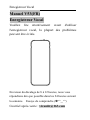 1
1
-
 2
2
-
 3
3
-
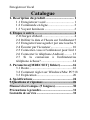 4
4
-
 5
5
-
 6
6
-
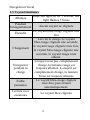 7
7
-
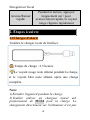 8
8
-
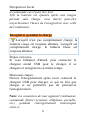 9
9
-
 10
10
-
 11
11
-
 12
12
-
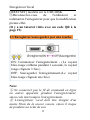 13
13
-
 14
14
-
 15
15
-
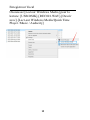 16
16
-
 17
17
-
 18
18
-
 19
19
-
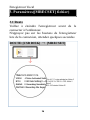 20
20
-
 21
21
-
 22
22
-
 23
23
-
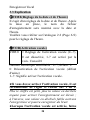 24
24
-
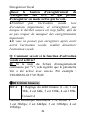 25
25
-
 26
26
-
 27
27
-
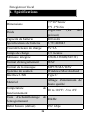 28
28
-
 29
29
-
 30
30
-
 31
31
-
 32
32
-
 33
33
-
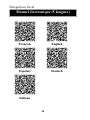 34
34
-
 35
35
-
 36
36
Vivaniir 60Heures Dictaphone Manuel utilisateur
- Taper
- Manuel utilisateur
Autres documents
-
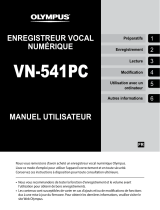 Mode d'Emploi pdf VN-540VN-540PC Le manuel du propriétaire
Mode d'Emploi pdf VN-540VN-540PC Le manuel du propriétaire
-
Philips LFH0865 Manuel utilisateur
-
Vaisala viewLinc 5.1 Manuel utilisateur
-
Olympus W-10 Manuel utilisateur
-
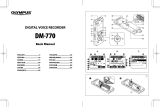 Mode d'Emploi pdf DM 770 Manuel utilisateur
Mode d'Emploi pdf DM 770 Manuel utilisateur
-
Yamaha POCKETRAK C24 Le manuel du propriétaire
-
Sony ICD-TX800 Mode d'emploi
-
Sony ICD-SX2000 Mode d'emploi
-
Sony PCM-D50 Mode d'emploi
-
Philips DVT1500/00 Product Datasheet